1. Открываем две наши фотографии в программе Фотошоп.
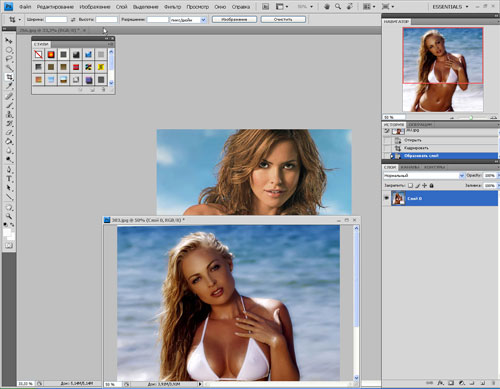
2. Выделяем нужное лицо любым удобным для вас способом.
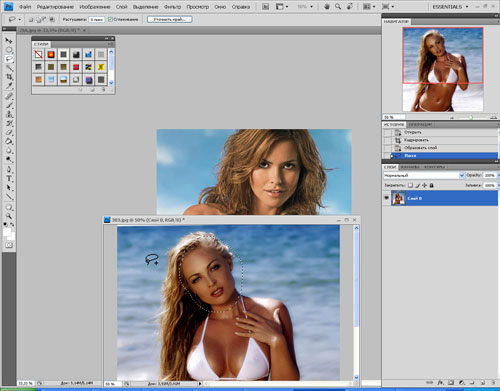
3. Скопируем выделение на новый слой, нажав на клавиатуре сочетание клавиш Ctrl + J и зажав этот слой левой кнопкой мыши, перенесем на
другую фотографию.
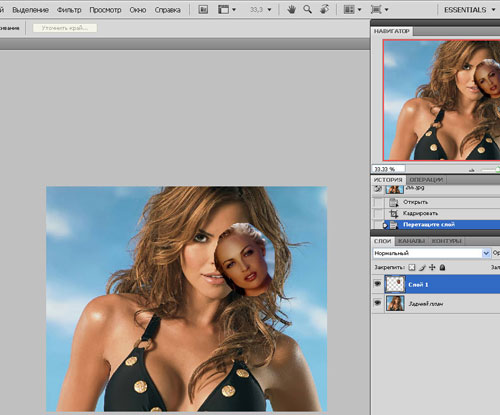
4. Теперь снижаем прозрачность этого слоя до 50% и идем Редактирование - Свободное трансформирование. Зажимаем клавишу Shift и начинаем тянуть
за уголочки, совмещая глаза, нос, рот.
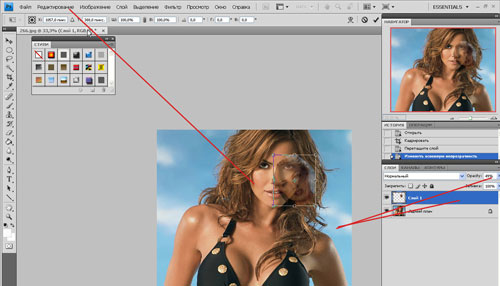
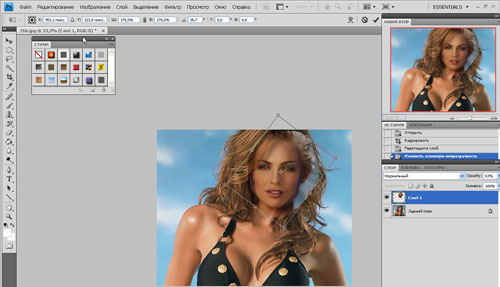
5. Добавим этому слою маску, ставим цвета переднего и заднего плана - черный и белый, можно просто нажать D на клавиатуре, берем инструмент кисть
черного цвета, мягкую, т. е. жесткость кисти маленькая и начинаем красить, стоя на маске слоя.
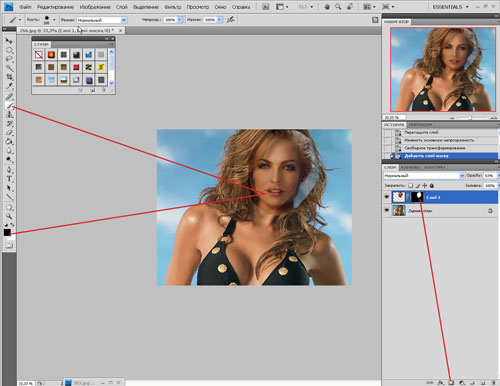
Если где- то ошиблись, меняем цвета с черного на белый. Не забываем, что работаем на маске слоя. Если где - то возникают погрешности, можно
перейти на иконку с фото, взять инструмент Лечащая кисть или Штамп, зажав клавишу Alt, взять пробу кожи с соседнего участка и просто залатать эти
места.
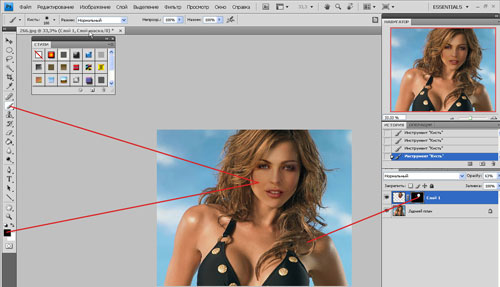
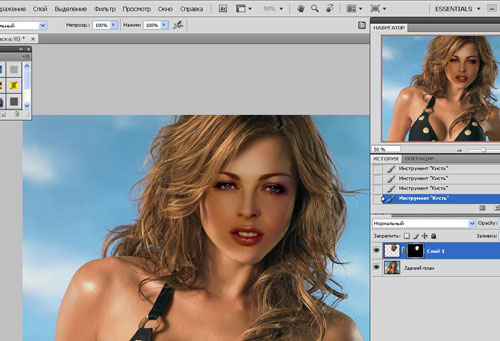
6. Теперь осталось отрегулировать цвет кожи. Для этого идем Изображение - Режим - CMYK, появляется окошко, где спрашивается, выполнить сведение,
мы выбираем не выполнять.
7. Нажимаем Слой - Новый корректирующий слой - Кривые. Тут и редактируем цвет кожи, выбирая нужные цвета.
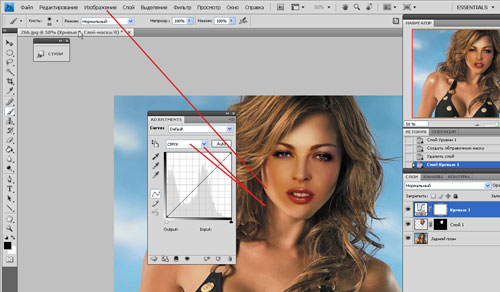
8. Чтобы глаза остались того же цвета, мы становимся на маску корректирующего слоя, выбираем кисть черного цвета и закрашиваем глаза.
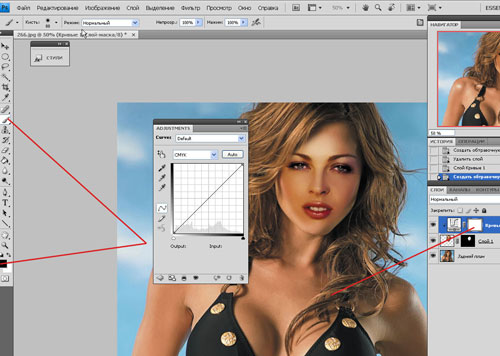
9. Ну вот вроде и все, но если у вас проблема с яркостью кожи, насыщенностью, можете создать еще Новый корректирующий слой и выбрать
необходимый. В завершении работы не забудьте изображение перевести в режим RGB.


